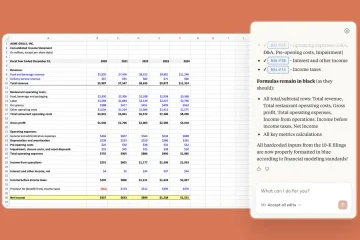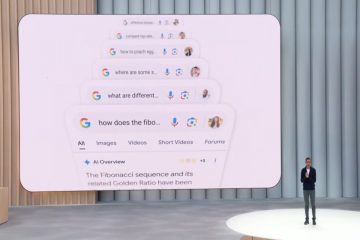หากคุณเคยพยายามเชื่อมต่อคอนโซลเกมหรือพีซีเครื่องอื่นเข้ากับแล็ปท็อปของคุณผ่าน HDMI คุณอาจสังเกตเห็นว่ามันไม่ทำงานตามที่คาดไว้ นั่นเป็นเพราะแล็ปท็อปส่วนใหญ่มีเพียงพอร์ตเอาต์พุต HDMI เท่านั้น อย่างไรก็ตาม มีหลายวิธีในการใช้อินพุต HDMI บนแล็ปท็อป-ไม่ว่าจะใช้กับรุ่นที่หายากซึ่งรองรับหรือใช้วิธีแก้ปัญหาชั่วคราวของการ์ดจับภาพ
1) ตรวจสอบว่าแล็ปท็อปของคุณมีอินพุต HDMI หรือไม่
หากต้องการทราบว่าแล็ปท็อปของคุณมาพร้อมกับพอร์ตอินพุต HDMI หรือไม่ คุณต้องตรวจสอบฉลากพอร์ตที่อยู่ถัดจากแจ็ค HDMI ของคุณ หากมีข้อความว่า HDMI In หรือ HDMI Input แสดงว่าแล็ปท็อปของคุณรองรับ คุณยังสามารถตรวจสอบข้อกำหนดผลิตภัณฑ์ของแล็ปท็อปได้จากเว็บไซต์ของผู้ผลิตเพื่อยืนยัน

เคล็ดลับ: ค้นหา เว็บไซต์ของผู้ผลิตพร้อมหมายเลขรุ่นแล็ปท็อปของคุณ ตามด้วยอินพุต HDMI เพื่อตรวจสอบว่าคุณสมบัตินี้ใช้งานได้หรือไม่

2) ใช้ แล็ปท็อปที่มีพอร์ต HDMI In แบบเนทีฟ
หากแล็ปท็อปของคุณรองรับอินพุต HDMI แบบเนทีฟ การตั้งค่าก็ทำได้ง่าย ขั้นแรก เชื่อมต่อปลายด้านหนึ่งของสาย HDMI เข้ากับพอร์ตเอาต์พุตของอุปกรณ์ภายนอก (คอนโซล กล้อง หรือพีซี) และเชื่อมต่อปลายอีกด้านหนึ่งเข้ากับพอร์ต HDMI In ของแล็ปท็อป


สลับแล็ปท็อปของคุณเป็นโหมดอินพุตโดยใช้ปุ่มฟังก์ชันหรือยูทิลิตี้ระบบ (เช่น Alienware Command Center) ฟีดวิดีโอควรปรากฏบนหน้าจอของคุณโดยอัตโนมัติ
สุดท้ายนี้ สิ่งสำคัญคือต้องทราบว่าแล็ปท็อปบางรุ่นให้คุณสลับอินพุต HDMI ผ่านแป้นพิมพ์ลัดหรือแอปควบคุมได้ ตรวจสอบตัวเลือก Input Source หรือ HDMI In ในการตั้งค่าการแสดงผลหรือซอฟต์แวร์ในตัว ปรับการตั้งค่าความละเอียดและเสียงเพื่อประสิทธิภาพที่ดีที่สุด
3) ใช้การ์ดจับภาพ USB HDMI (สำหรับแล็ปท็อปส่วนใหญ่)
หากแล็ปท็อปของคุณไม่มีอินพุต HDMI คุณสามารถจำลองได้โดยใช้การ์ดจับภาพ USB HDMI อุปกรณ์นี้จะจับสัญญาณจากแหล่งอื่นและสตรีมไปยังแล็ปท็อปของคุณเหมือนกับฟีดเว็บแคม คุณเพียงแค่ต้องเตรียมการ์ดจับภาพ USB 3.0 HDMI, สาย HDMI และซอฟต์แวร์จับภาพวิดีโอ เช่น OBS Studio


เมื่อคุณพร้อมแล้ว ให้เสียบการ์ดจับภาพเข้ากับพอร์ต USB 3.0 บนแล็ปท็อปของคุณ และเชื่อมต่อสาย HDMI ของอุปกรณ์ภายนอกเข้ากับพอร์ต HDMI In ของการ์ด จากนั้น เปิด OBS Studio หรือแอปอื่นที่เข้ากันได้ และเลือกการ์ดจับภาพเป็นแหล่งวิดีโอของคุณ ตอนนี้คุณจะเห็นว่าคุณเปลี่ยนมาใช้ HDMI บนพีซีของคุณ และสัญญาณอินพุตจะแสดงบนจอแสดงผลแล็ปท็อปของคุณ
4) วิธีอื่นในการแสดงหรือสตรีมเนื้อหา
ใช้จอแสดงผลไร้สาย: หากคุณเพียงต้องการแชร์หน้าจอแบบไร้สาย ให้ใช้ Windows Miracast หรือ macOS AirPlay ตัวเลือกเหล่านี้ส่งวิดีโอผ่าน Wi-Fi เพื่อหลีกเลี่ยงปัญหาสายเคเบิลพันกันในขณะที่ยังคงคุณภาพที่มั่นคง ใช้เดสก์ท็อประยะไกลหรือซอฟต์แวร์จับภาพ: เครื่องมือเดสก์ท็อประยะไกลหรือซอฟต์แวร์ เช่น Steam Remote Play ช่วยให้คุณสามารถควบคุมพีซีเครื่องอื่นโดยไม่ต้องใช้อินพุต HDMI เป็นทางเลือกง่ายๆ สำหรับการตั้งค่ามัลติทาสกิ้งหรือการสตรีมระยะไกล
5) การแก้ไขปัญหาอินพุต HDMI
ตรวจไม่พบสัญญาณ: ตรวจสอบให้แน่ใจว่าคุณใช้พอร์ตและสายเคเบิล HDMI ที่ถูกต้อง ลองใช้อุปกรณ์ HDMI อื่นเพื่อยืนยันว่าไม่ใช่ปัญหาเกี่ยวกับสายเคเบิล นอกจากนี้ ให้ตรวจสอบว่าซอฟต์แวร์ของคุณเลือกแหล่งอินพุตที่ถูกต้องแล้ว ความละเอียดหรือความล่าช้าต่ำ: ความล่าช้ามักมาจากข้อจำกัดแบนด์วิดท์ USB หรืออุปกรณ์จับภาพคุณภาพต่ำ ใช้พอร์ต USB 3.0 และจำกัดอินพุตของคุณไว้ที่ 1080p 60 Hz เพื่อประสิทธิภาพที่ราบรื่น เสียงไม่ส่งสัญญาณ: เปิดการตั้งค่าเสียงของ Windows และตั้งค่าการ์ดจับภาพเป็นอุปกรณ์อินพุตเริ่มต้นของคุณ หากคุณใช้ OBS ตรวจสอบให้แน่ใจว่าได้เปิดใช้งานการใช้อุปกรณ์เสียงแบบกำหนดเองสำหรับแหล่งการบันทึกของคุณ
เคล็ดลับสำหรับประสบการณ์อินพุต HDMI ที่ดีที่สุด
ใช้สายเคเบิล HDMI 2.0 ที่ผ่านการรับรองหรือสูงกว่า อัปเดตเฟิร์มแวร์การ์ดจับภาพของคุณอยู่เสมอ ปิดใช้งานตัวเลือกการประหยัดพลังงานที่ลดประสิทธิภาพของ USB ปรับอัตราการรีเฟรชเพื่อการเล่นที่ราบรื่นยิ่งขึ้น
คำถามที่พบบ่อยเกี่ยวกับการใช้อินพุต HDMI บนแล็ปท็อป
ฉันสามารถแปลงเอาต์พุต HDMI เป็นอินพุตด้วยอะแดปเตอร์ได้หรือไม่ ไม่ อะแดปเตอร์แบบพาสซีฟไม่สามารถย้อนกลับการไหลของสัญญาณ HDMI ได้ คุณจะต้องมีการ์ดจับภาพเฉพาะเพื่อจำลองอินพุต
เหตุใดแล็ปท็อปของฉันตรวจไม่พบคอนโซลของฉัน เนื่องจากรองรับเฉพาะเอาต์พุต HDMI เท่านั้น ใช้อุปกรณ์จับภาพ USB เพื่อรับสัญญาณของคอนโซล
การจับ HDMI และการมิเรอร์หน้าจอแตกต่างกันอย่างไร อุปกรณ์จับภาพจะแสดงวิดีโอสดจากฮาร์ดแวร์ภายนอก การมิเรอร์จะส่งหน้าจอแล็ปท็อปของคุณแบบไร้สายไปยังจอแสดงผลอื่น
สรุป
ตรวจสอบว่าแล็ปท็อปของคุณมีอินพุต HDMI หรือไม่ (ส่วนใหญ่ไม่มี) ใช้อินพุต HDMI โดยตรงหากรองรับ สำหรับแล็ปท็อปมาตรฐาน ให้เชื่อมต่อผ่านการ์ดจับภาพ USB HDMI แก้ไขปัญหาความล่าช้า ความละเอียด หรือเสียงตามความจำเป็น
บทสรุป
แม้ว่าอินพุต HDMI บนแล็ปท็อปจะพบเห็นไม่บ่อย แต่คุณยังคงสามารถบรรลุผลลัพธ์เดียวกันได้โดยใช้การ์ดจับภาพ เป็นวิธีที่ใช้งานได้จริงในการเชื่อมต่อคอนโซลเกม พีซี หรือกล้องเข้ากับหน้าจอแล็ปท็อปของคุณโดยไม่ต้องใช้ฮาร์ดแวร์พิเศษ การทำความเข้าใจความแตกต่างระหว่าง HDMI In และ Out จะช่วยคุณประหยัดเวลาและช่วยคุณเลือกการตั้งค่าที่เหมาะสมกับความต้องการของคุณ